L’ application Photos est préinstallée sur Windows 10. L’utilité de cette application pour afficher des images et effectuer des tâches d’édition de base est bien connue. Par exemple, en plus de modifier des images, de fractionner des vidéos ou de les fusionner, l’application Photos est livrée avec l’option Redimensionner qui permet de modifier les dimensions de l’image et de réduire sa taille comme vous le souhaitez.
L’application est équipée de 3 options prédéfinies –
- S – PETITE IMAGES 0,25 MP (Convient aux photos de profil et aux vignettes)
- M – MOYEN 2MP (Pour les pièces jointes e-mail et les messages)
- L – GRANDES images de 4 MP (idéal pour l’affichage)
Redimensionner des images en utilisant l’application Photos
Pour ajuster la taille de l’image avec l’application Photos dans Windows 10, ouvrez l’image que vous souhaitez redimensionner dans l’application Photos.
Une fois ouvert, cliquez sur la forme de 3 points sur la barre d’outils, puis choisissez Redimensionner.
Instantanément, 3 options prédéfinies apparaîtront:
- S (petit)
- M (moyen)
- L (grand)
Cela vous permettra de redimensionner l’image.
Choisissez l’option souhaitée et l’application vous montrera la taille réduite correspondante après avoir redimensionné l’image.
Sélectionnez l’emplacement souhaité pour enregistrer l’image redimensionnée, entrez un nom approprié pour l’image et appuyez sur le bouton Enregistrer.
Une fois terminé, quittez l’application Photos.
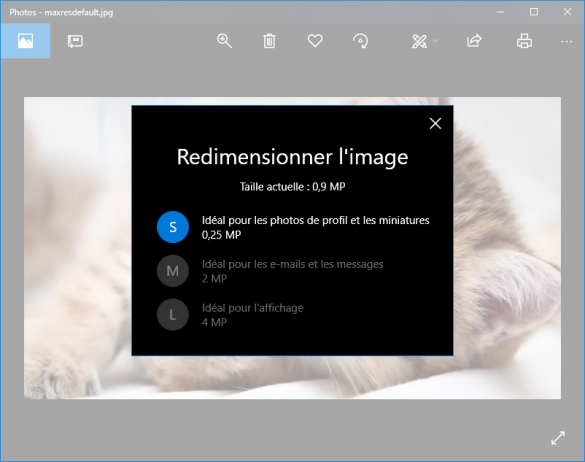
Je veux redimensionner une photo d’un item pour vendre sur Marketplace et Kijiji, lorsque j’ouvre ma photo je ne vois pas sur la barre d’outils en bas ces trois petits points.
Il n’y a que les trois points en haut à droite sur la photo sans le choix de Redimensionner
C’est de la merde cette appli Photos !! Comment on fait pour redimensionner plusieurs photos à la fois ????? J’ai connu une époque pas si lointaine où on pouvait redimensionner un ensemble de photos en une seule fois avec Microsoft Picture Manager. On appel ça le progrès !!